Sådan opsættes en e-mail-konto på den nye iPhone X
Miscellanea / / August 05, 2021
Brugerdefineret ROM | CyanogenMod | Android-apps | Firmwareopdatering | MiUi | Alt lager-ROM | Lineage OS |
E-mails var noget, der krævede en computer en internetforbindelse for et par år siden. Men i dag er sagen helt anderledes. Da smartphones nåede et stadium, hvor det er den eneste gadget, en mand har brug for for at udføre næsten alle sine daglige job, blev e-mails en integreret del af den. De fleste af e-mail-udbyderne har nu kraftfulde apps til forskellige smartphone-operativsystemer. Og disse apps fungerer med enkelheden i en normal besked. Når det kommer til iPhone X, den mest kraftfulde smartphone til rådighed, behøver du ikke engang en tredjepartsapp for at bruge e-mails fra forskellige udbydere. Du kan nemt linke en udbyders e-mail-konto til din iPhone X. denne artikel giver dig et gennemgang af opsætning af en e-mail-konto på den nye iPhone X.
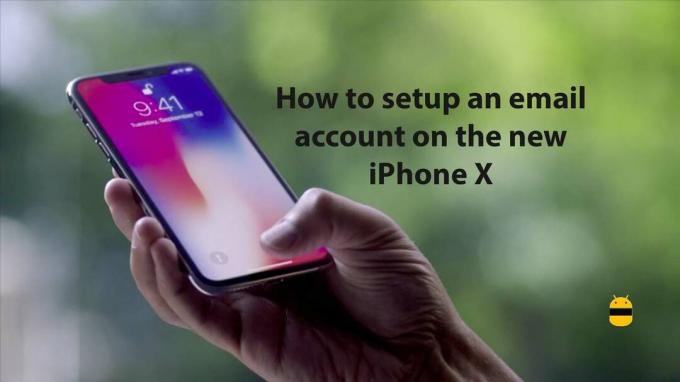
Måder at konfigurere en e-mail-konto på den nye iPhone X
Opsætning af en e-mail med iPhone X er en nem opgave. Du kan på denne måde få adgang til alle dine e-mail-indbakker ét sted. Den oprindelige mail-app på iPhone X bruges til at gøre dette muligt. Du kan automatisk eller manuelt gøre dette. Trinene til at gøre det begge veje er angivet nedenfor.
Sådan oprettes en e-mail-konto automatisk på iPhone X
For større e-mail-udbydere som Gmail og Yahoo mail kan du nemt vælge den automatisk måde at konfigurere den på. Trin til at gøre dette er:
- Åbn indstillinger
- Tryk på konti og adgangskoder
- Tryk på tilføj kontoindstillingen
- Vælg din e-mail-udbyder fra den givne liste
- Indtast dine legitimationsoplysninger, og log ind
Efter dette kan du få adgang til din indbakke fra mail-appen.
Sådan opsættes en e-mail manuelt på iPhone X
Hvis du vælger den manuelle metode, skal du først sørge for at kende alle detaljerne om din e-mail-udbyder. Hvis du ikke gør det, kan du nemt finde ud af disse ved at google. Trinene til at indstille en e-mail manuelt på iPhone X er:
- Åbn indstillinger
- Tryk på konti og adgangskoder
- Tryk på tilføj kontoindstillingen
- Vælg andet fra listen over udbydere
- Tryk på tilføj e-mail
- Indtast dine legitimationsoplysninger, og log ind
Dette får iPhone X til at identificere dine indstillinger automatisk og logge på dig. hvis ikke, skal du indtaste alle indstillingerne manuelt.
Jeg håber, at denne guide var nyttig til forståelse hvordan du opsætter en e-mail-konto på den nye iPhone X. Hvis du har spørgsmål eller feedback, bedes du efterlade en kommentar nedenfor.

![Sådan installeres Stock ROM på Gfive President Smart 2 [Firmware Flash-fil]](/f/95064d9cd4c9ef9a812a4aee44a9bc89.jpg?width=288&height=384)

